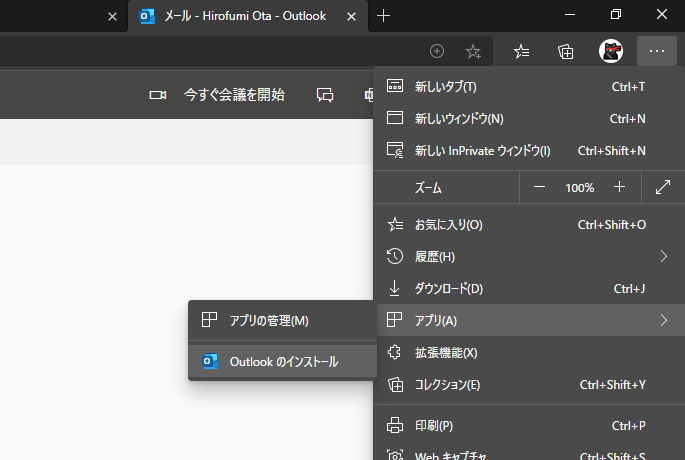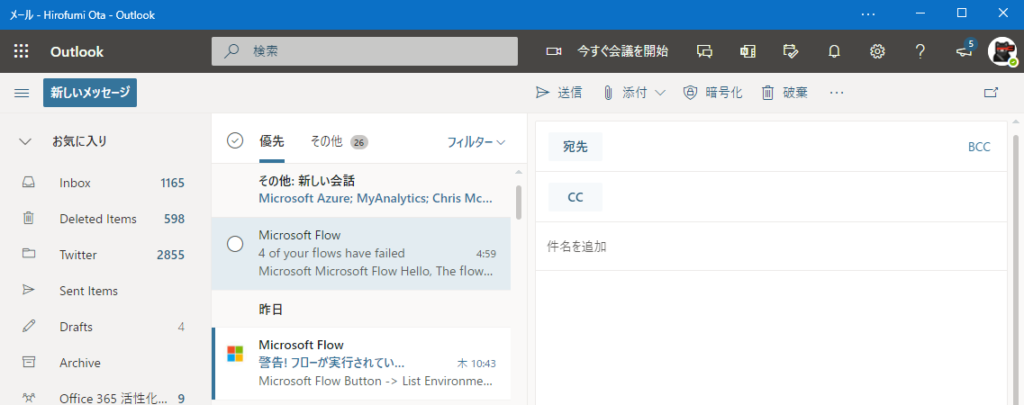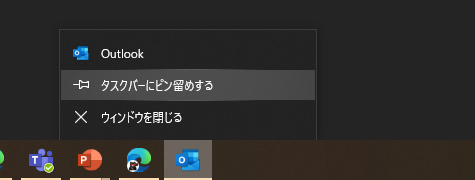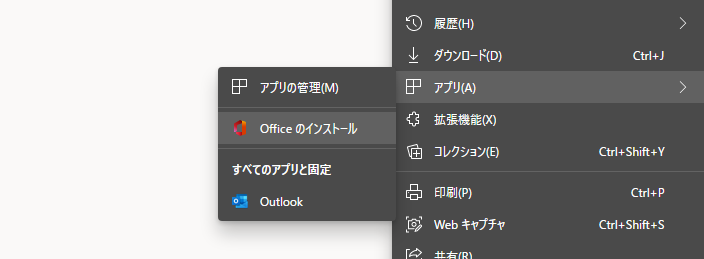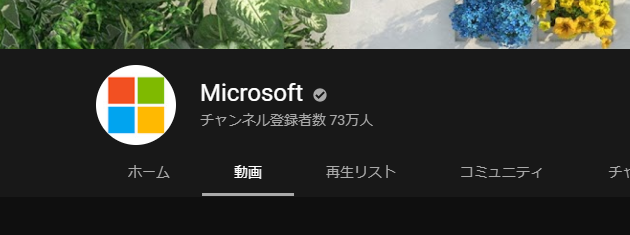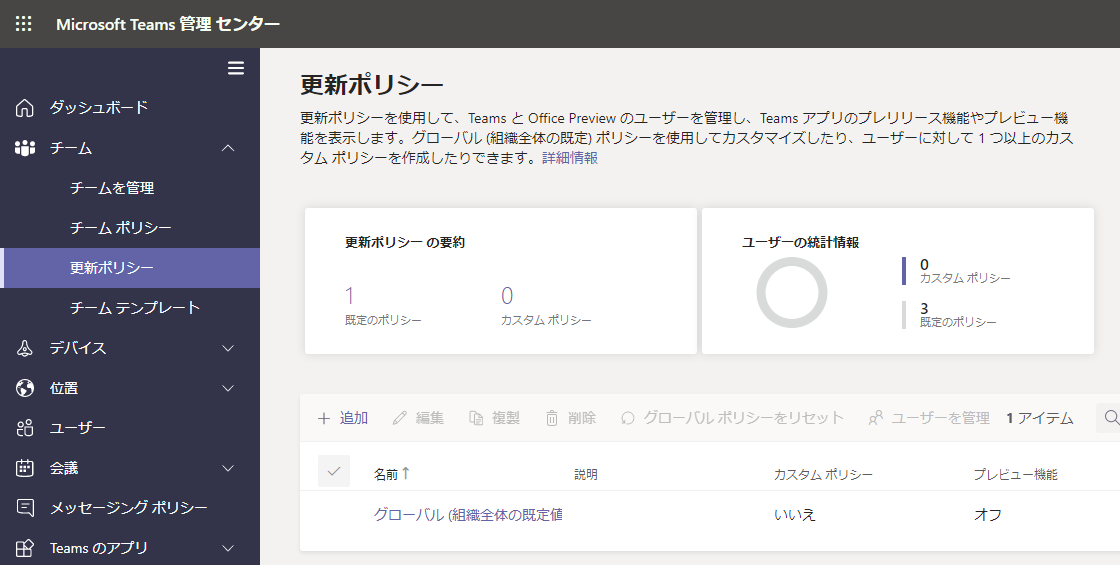この記事は、Office 365 Advent Calendar 2020 に参加しています。
Office 365 Advent Calendar 2020
https://adventar.org/calendars/5362
実は僕は Outlook を利用するときは、もうほとんどデスクトップにインストールして利用する Outlook は利用していません。ブラウザで利用できる Outlook on the Web を利用しています。
とは言え、毎回ブラウザを開いて Outlook on the Web を開いて…、ということはせず、あたかもデスクトップアプリのように Windows のタスクバーから開いています。
この使い方どうやるの?というのを今日は書いていきます。
必要なものは “新しい” Microsoft Edge だけ
この使い方をするには “新しい” Microsoft Edge が必要です。(本当は Google Chrome でも OK です!)
まだインストールされていない方は、さっそくインストールしましょう。会社のルールで禁止されている場合があるかもしれないので、そういう場合は確認してくださいね。
新しい Microsoft Edge ブラウザーをダウンロード | Microsoft
https://www.microsoft.com/ja-jp/edge
インストールが終わったら準備完了です。
Outlook on the Web を開いてインストール
Outlook on the Web をデスクトップアプリのようにインストールするには、まずは Microsoft Edge で開きます。
Outlook on the Web
https://outlook.office.com/
そうしたら、ブラウザの右上のメニューから[・・・] – [アプリ] – [Outlook のインストール] とクリックしましょう。
確認ダイアログが出ます。
すると、ジャジャーン!と Outlook on the Web がブラウザから飛び出して表示されます。
タスクバーにも Outlook のアイコンが出ているはずなので、[タスクバーにピン留めする]をしておきましょう。
これで、いつでもタスクバーから簡単に Outlook on the Web をデスクトップアプリのように表示できます。
他にも追加できるアプリ
Outlook のほかには何が対応しているのかなーと思って試してみると、Office 365 の最初の「こんにちは」と表示される画面が Office としてインストールできました。
それ以外のサービスであっても、基本的には「このサイトをアプリとしてインストール」として追加できるようです。
簡単ですし、とりあえず試してみても良いですね。
さいごに
さて、Microsoft 365 をブラウザで利用する場合の Internet Explorer 11 のサポート終了が 2021 年の 8 月 17 日と発表されましたね。また、以前の Microsoft Edge レガシー版も 2021 年 3 月 9 日でサポートが終了されます。
となると、Microsoft 365 を利用するときのブラウザとして “新しい” Microsoft Edge を選択される方も増えると思いますので、Outlook on the Web をデスクトップアプリのように利用する今回の技を一度試してみてください!
はい。Office 365 Advent Calendar 2020 の 12 月 4 日の投稿でした。
Office 365 Advent Calendar 2020
https://adventar.org/calendars/5362
Office 365 Advent Calendar は、まだ枠に空きがありますので、参加したい!という方が居ましたら空いている日をポチっとお願いします。僕もどこか空いている日を狙って他の記事を投稿できたらなーと思っています。